Как установить OpenVPN на Linux для использования ChatGPT
Что такое OpenVPN и как его использовать для ChatGPT
Постоянный адрес статьи в Google документах: https://docs.google.com/document/d/1egpBsQ1Tfei0ROfD8W-x27mIaBe70uakO06Nk_yG8MM/
OpenVPN — это бесплатное программное обеспечение с открытым исходным кодом, которое известно своей надежностью и безопасностью. Он широко используется для создания безопасных соединений между сетями и считается одним из наиболее надежных протоколов.
OpenVPN создает безопасные соединения между двумя точками в маршрутизированных или мостовых настройках, а также обеспечивает средства для удаленного доступа. Для установки зашифрованного соединения в Интернете он использует собственный протокол безопасности на основе SSL/TLS. Если вы хотите использовать ChatGPT, несмотря на блокировку IP-адресов из России с стороны OpenAI, то для этого вы можете воспользоваться VPN-сервером на OpenVPN.
Как установить OpenVPN
Для установки OpenVPN сначала мы должны подключиться к нашему серверу. После этого выполните указанную команду и нажмите Enter.
wget https://git.io/vpn -O openvpn-install.sh && bash openvpn-install.sh
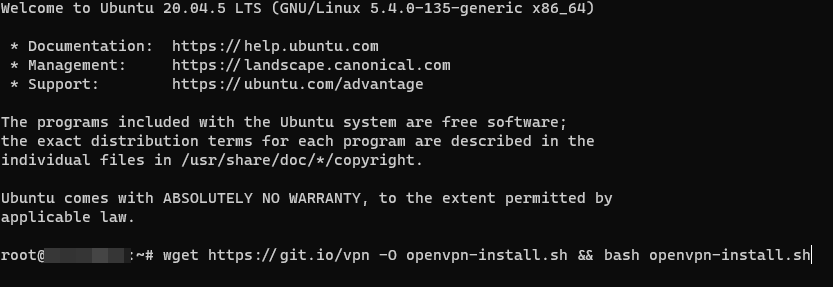
После выполнения этой команды вы увидите экран, где нужно будет выбрать параметры для вашего будущего сервера OpenVPN. На изображении показан пример оптимальных настроек.
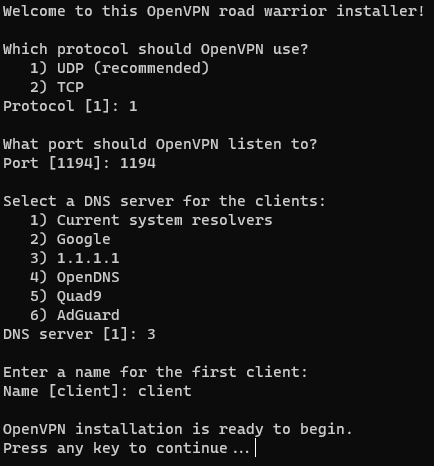
Which protocol should OpenVPN use?
1) UDP (recommended)
2) TCP
Protocol [1]: 1
What port should OpenVPN listen to?
Port [1194]: 1194
Select a DNS server for the clients:
1) Current system resolvers
2) Google
3) 1.1.1.1
4) OpenDNS
5) Quad9
6) AdGuard
DNS server [1]: 3
Enter a name for the first client: Name [client]: client
Нажимаем клавишу Enter и ждем, пока OpenVPN установится. Этот процесс обычно занимает всего лишь 1 минуту.
После завершения установки мы получаем профиль, который нужно скачать с сервера.
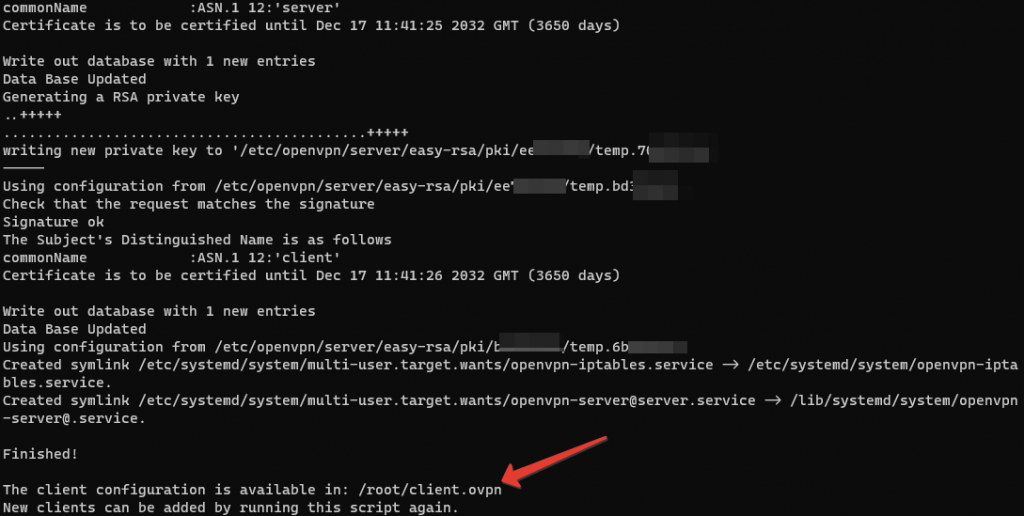
Как скачать конфигурационный файл с сервера
Прежде всего, мы должны установить Curl. Для Debian/Ubuntu это можно сделать командой apt install curl, а для CentOS и RHEL — yum install curl. После установки Curl мы можем загрузить и скачать наш конфигурационный файл, используя команду:
curl —upload-file /root/client.ovpn https://transfer.sh
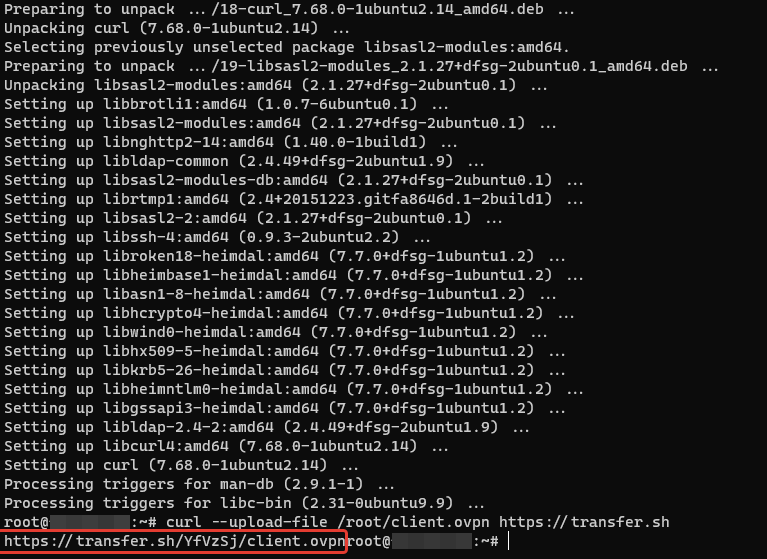
Переходим по ссылке и загружаем наш профиль.
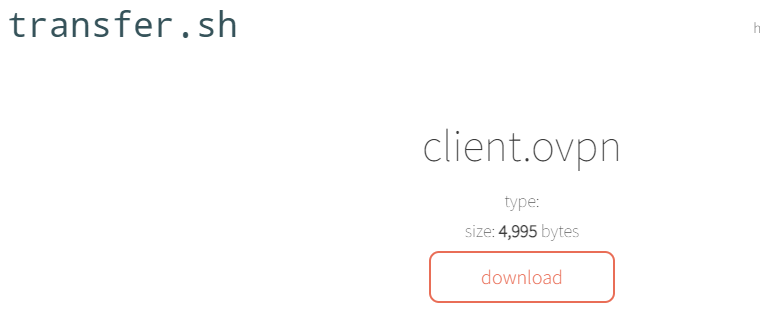
Как подключиться на наш OpenVPN сервер
Чтобы присоединиться к VPN, сначала загружаем программное обеспечение с официального сайта OpenVPN. После установки программы OpenVPN запускаем ее. Теперь мы должны импортировать наш профиль. В области уведомлений находим иконку OpenVPN, нажимаем правой кнопкой мыши и выбираем «Import», затем «Import file».
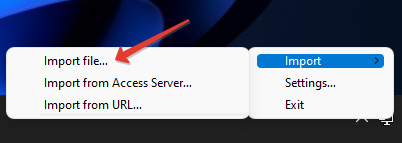
Выбираем ранее загруженный профиль и нажимаем «Open».
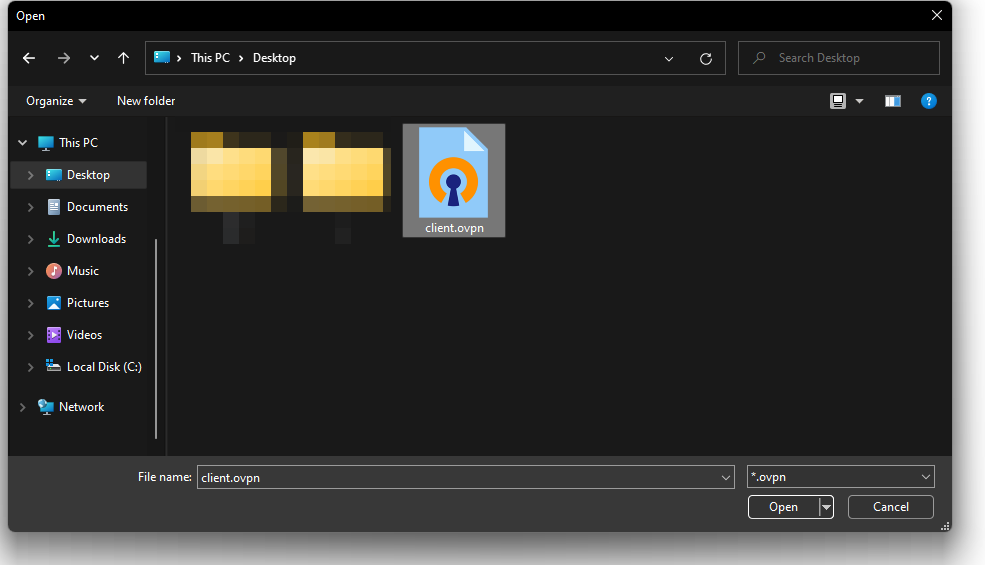
После этого возвращаемся к иконке OpenVPN, щелкаем правой кнопкой мыши и выбираем «Connect».
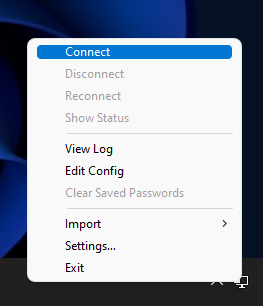
Если все сделано правильно, вы увидите окно OpenVPN, которое пытается установить соединение, и затем получите уведомление, сообщающее, что подключение установлено. После этого окно закроется, а значок монитора в системном трее станет зеленым.
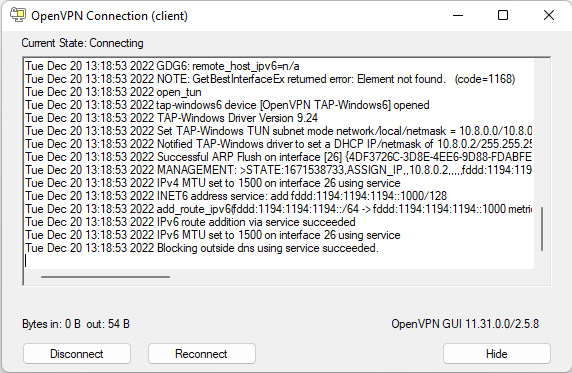
Как подключиться на OpenVPN используя телефон
Чтобы подключиться к нашему серверу OpenVPN с помощью телефона, вам нужно сначала скачать приложение из Google Play Store для Android или из Apple App Store для iOS. После установки приложения вы можете загрузить профиль, используя ссылку, по которой мы ранее загрузили его на наш компьютер.





Договор и полный комплект бухгалтерских документов по почте.











